Современные смартфоны на платформе Android за счет достаточно высокой мощности и активного развития специальных приложений позволяют редактировать видеозаписи. В число возможностей, предоставляемых подобным ПО, входят инструменты для обрезки и нарезки видео. По ходу настоящей инструкции мы расскажем про эти функции на примере нескольких приложений.
Как обрезать видео на телефоне Андроид
Содержание — Как обрезать видео на телефоне Андроид:
Обрезка видео на Android
Перед выбором приложения для обрезки видеоролика необходимо заранее позаботиться о добавлении медиафайла в память устройства, если он не был создан при помощи камеры. Более того, желательно, чтобы запись находилась в одном из наиболее распространенных форматов, например, MP4 или AVI. Только разобравшись с этими аспектами, можно переходить к методам.
Способ 1: YouCut
На сегодняшний день по причине популярности видеороликов и связанных с их обработкой функций в Плей Маркете присутствует огромное количество приложений, из которых лишь некоторые заслуживают внимания. Одним из таких редакторов является YouCut – полностью бесплатная программа, предоставляющая все необходимые инструменты и содержащая минимум рекламы.
INSHOT Обучение| Как обрезать видео на телефоне|Монтаж видео
1. Загрузите и откройте приложение, воспользовавшись выше указанной ссылкой. Для продолжения на главной странице YouCut нажмите кнопку с изображением «+».
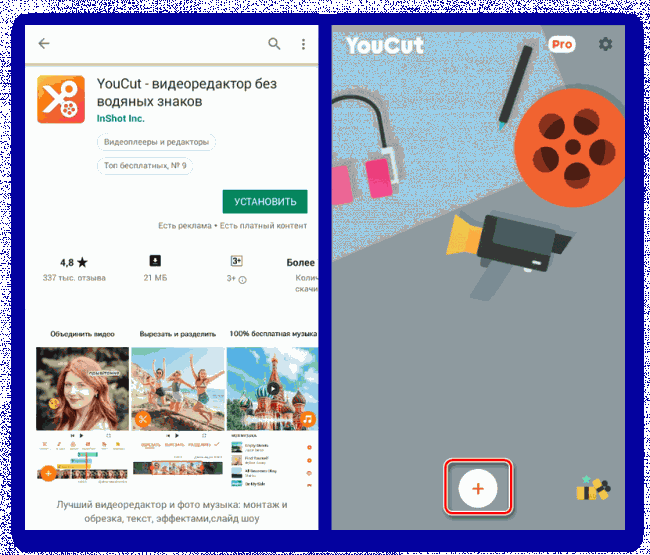
У приложения есть платные возможности, приобретение которых не является обязательным для комфортного изменения видео. Однако без Pro-версии возможности будут несколько ограничены, особенно при редактировании больших видеороликов.
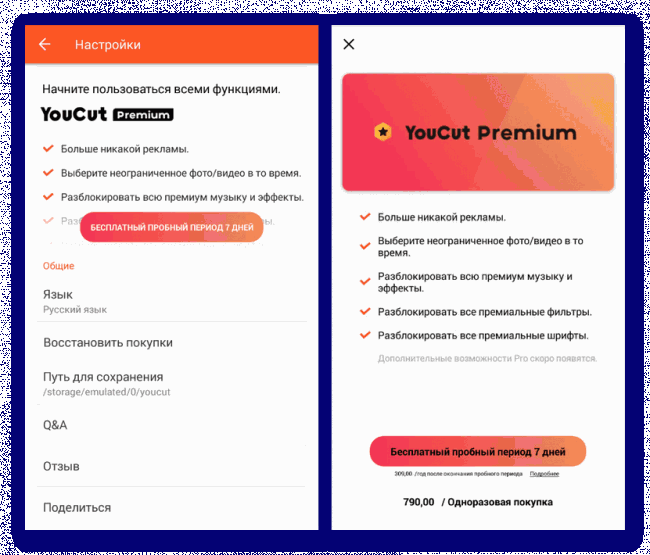
Кроме Pro-версии обязательно обратите внимание на общие «Настройки», доступные также с главной страницы.
2. Завершив подготовку, перенаправляйтесь на страницу со всеми имеющимися на телефоне медиафайлами, включая видео и фото. Если запись в списке отсутствует, перепроверьте формат и попробуйте переместить в другое место.
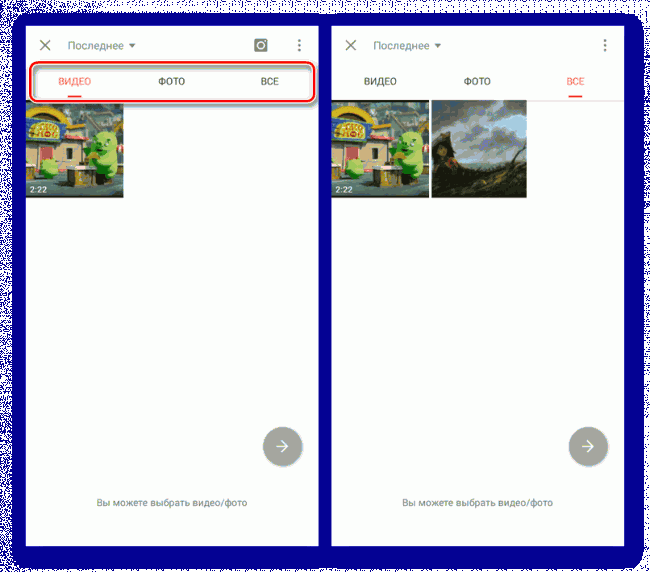
3. Выбрав на вкладке «Видео» нужный ролик, тапните по значку со стрелкой и дождитесь завершения обработки.
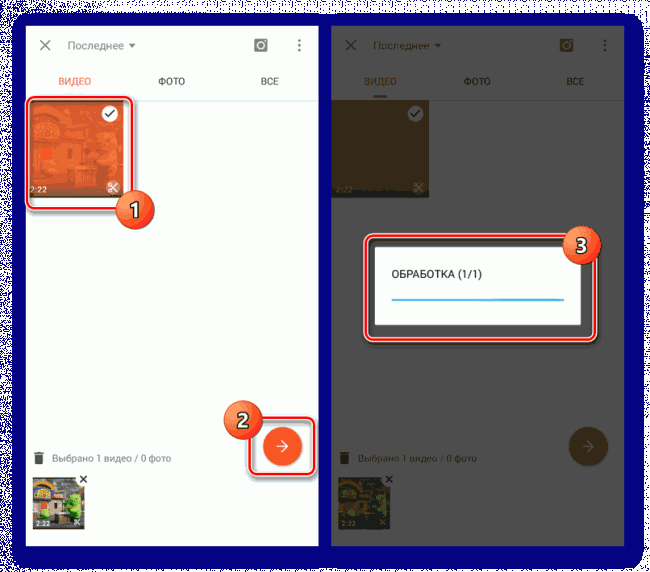
4. На начальном этапе будет представлен видеоплеер с возможностью перемотки записи. На панели в нижней части экрана нажмите кнопку «Обрезать».
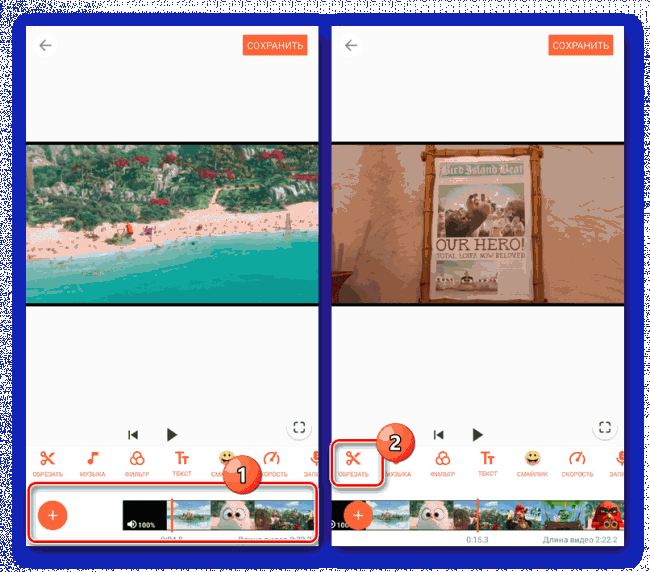
5. Теперь на выбор предоставляется сразу три вкладки, на каждой из которых можно обрезать видео. В первом случае предоставляется редактируемая область, участок записи внутри которой будет сохранен.
как обрезать видео на смартфоне андроид!!!!
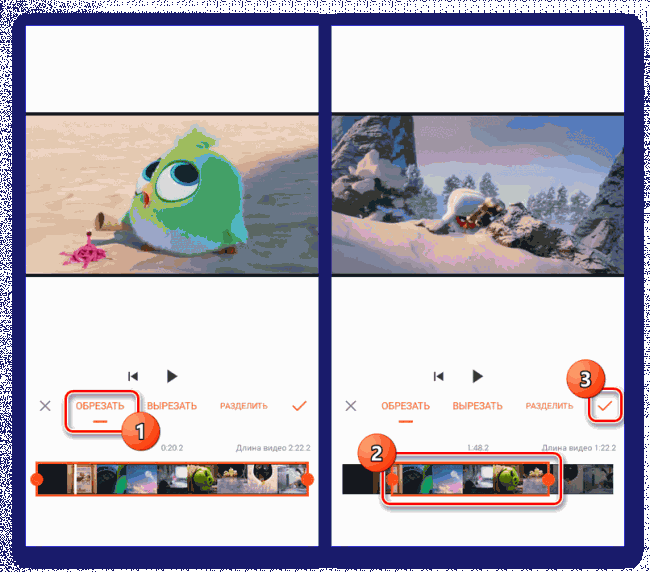
На странице «Вырезать» области выделения работают похожим образом, но позволяя исключить определенный отрезок, сохранив при этом оставшиеся участки нетронутыми.
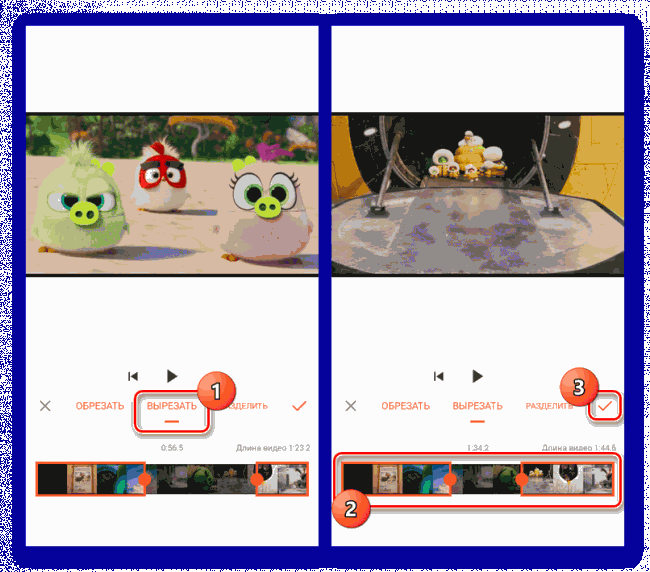
Во вкладке «Разделить» находится инструмент для нарезки видео на две части.
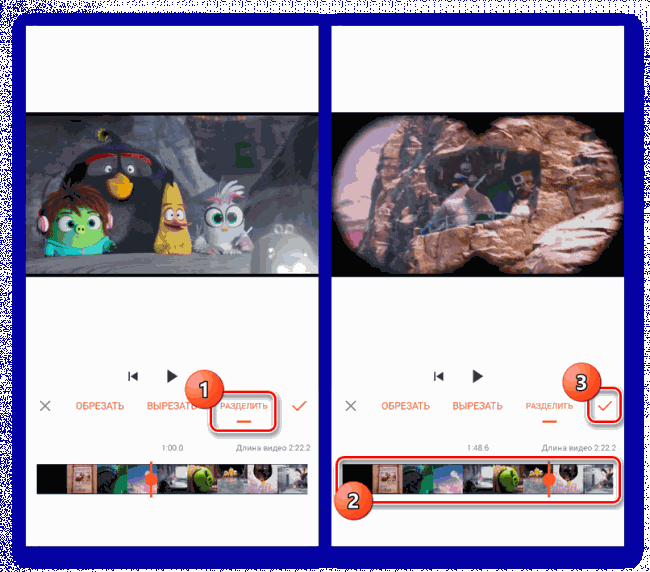
6. После редактирования вне зависимости от варианта нажмите по значку с изображением галочки. В результате откроется начальная страница, но сам видеоряд изменится в соответствии с предыдущим шагом.
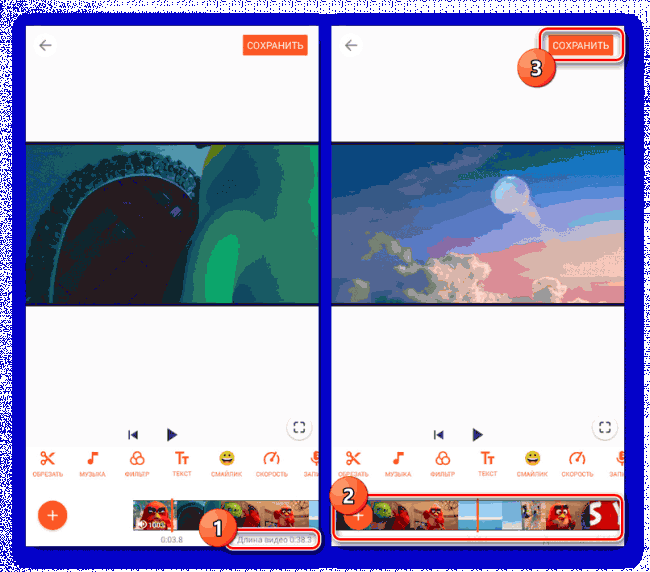
7. Нажав кнопку «Сохранить» в правом верхнем углу экрана, подтвердите сохранение проекта и выберите параметры качества. Доступные настройки зависят от изначального разрешения видеоролика и могут вызвать проблемы с обработкой на слабых смартфонах.
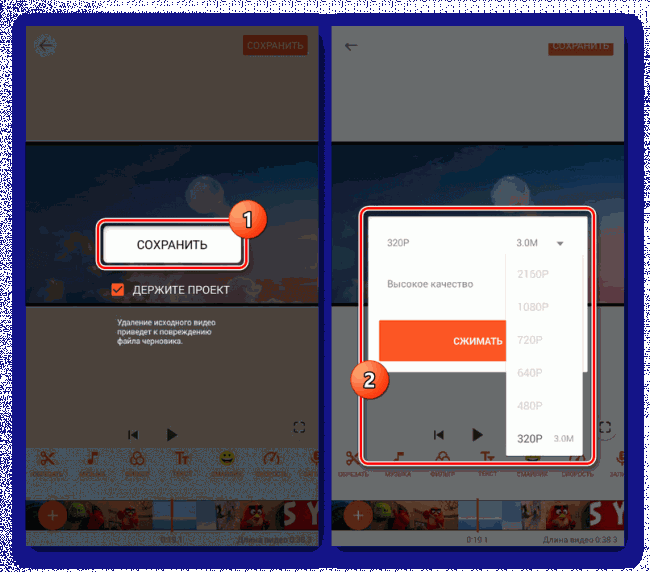
8. Для продолжения тапните по кнопке «Сжимать» и дождитесь окончания процедуры. На этом же данная инструкция подходит к завершению.
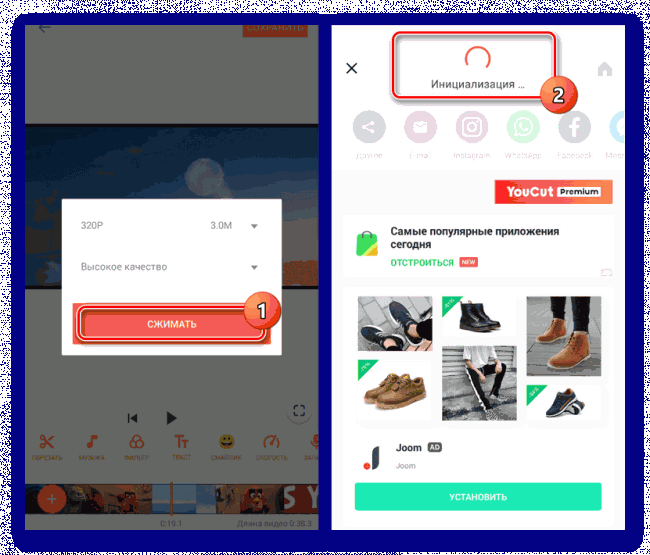
Как видно, YouCut является отличным средством для обрезки видео, имеющим минимум недостатков и сильно выделяющимся среди аналогов, в том числе за счет высокого рейтинга. Если вы достаточно часто работаете с роликами и не ограничиваетесь нарезкой, именно на этом способе стоит остановиться.
Способ 2: Google Фото
Через приложение Google Фото, несмотря на говорящее название, можно редактировать не только изображения, но и видеозаписи в известных форматах. Для этого достаточно, чтобы видео присутствовало в памяти Android-устройства и не использовалось прочими редакторами на телефоне.
1. После установки и открытия приложения нажмите по значку меню в левом верхнем углу экрана. Из появившегося списка выберите пункт «На устройстве».
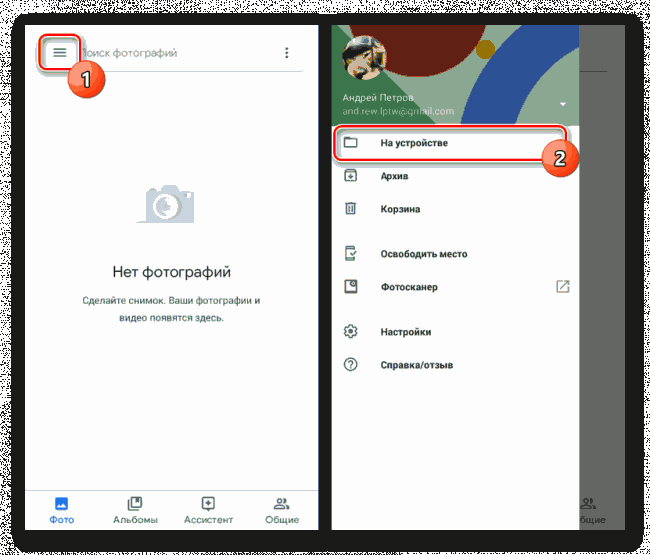
2. Из представленных далее вариантов тапните по разделу, содержащему видеозаписи. Здесь же нужно аналогичным образом единожды нажать по видео для начала воспроизведения.
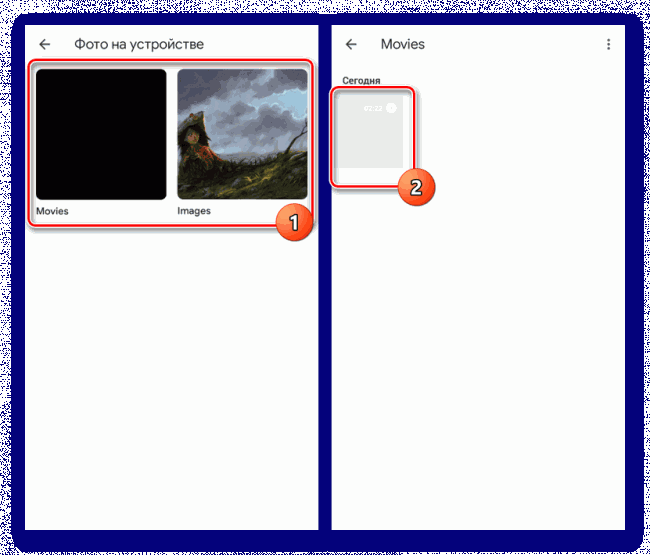
3. Остановите автоматическое воспроизведение записи и на панели в нижней части экрана нажмите по отмеченному значку. В результате откроется страница с возможностью изменения видеоролика.
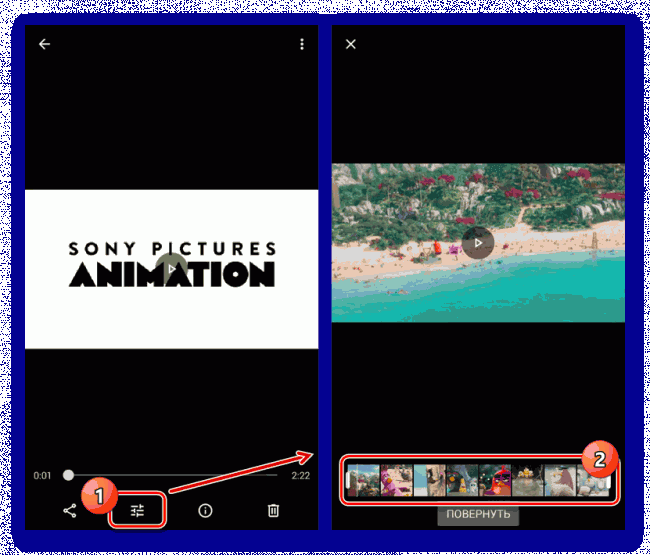
4. Измените положение ползунков с двух сторон видеоряда, представленного в нижней области страницы. Определившись с участком, для завершения нажмите кнопку «Сохранить» в правом верхнем углу.
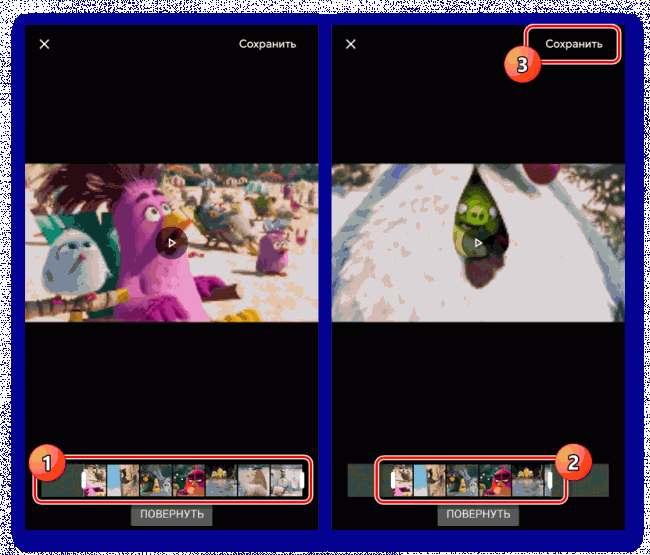
В отличие от полноценного видеоредактора, представленного в первом способе, Google Фото подойдет для внесения ограниченного количества изменений. По этой причине данный метод актуален лишь в некоторых случаях. При этом здесь полностью отсутствует реклама и какие-либо платные возможности.
Способ 3: Онлайн-сервисы
Для реализации многих задач в интернете существуют отдельные онлайн-сервисы, в том числе нацеленные на обрезку и редактирование роликов. Воспользоваться подобными ресурсами можно через любой веб-браузер без установки соответствующих приложений. Неприятной особенностью в таком случае выступают только высокие требования к интернет-соединению и, зачастую, наличие большого количества рекламы.
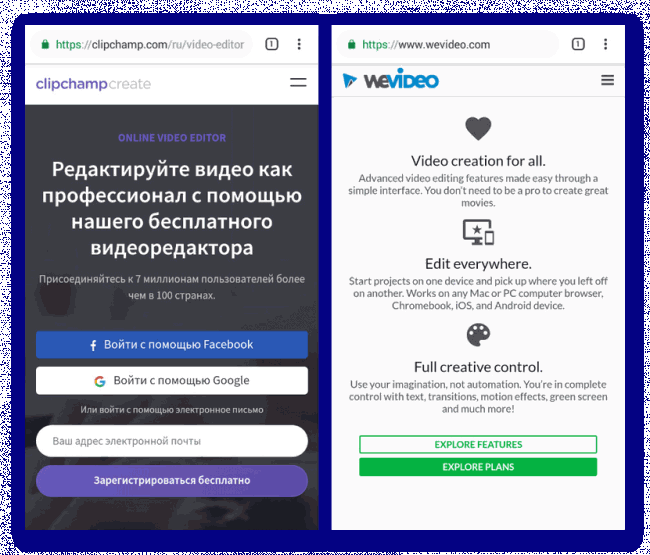
Этот способ мы уже рассмотрели в отдельной статье по ссылке выше. Стоит упомянуть и то, что в этой ситуации на телефоне обрезка видео мало чем отличается от похожей процедуры на компьютере.
Описанные приложения не являются единственными в своем роде и легко могут быть заменены на другие редакторы из Google Play Маркета, хоть и с отличиями. Кроме того, на некоторых смартфонах по умолчанию установлено ПО, в том числе «Галерея», предоставляющее инструменты для частичного редактирования видео. Такой вариант во многом удобен, но актуален преимущественно на последних версиях Android.
Использование телефона Android дает различные преимущества, многие из которых очень полезны. Фактически вы носите целый ряд цифровых инструментов в кармане постоянно. Использование телефона Android дает большую гибкость в современном мире новейших цифровых технологий.
Изощренная видеокамера является одной из «обязательных» функций современного смартфона. По различным причинам вам может потребоваться внести некоторые изменения в записанные видеоклипы с помощью устройства Android. Обрезка и резка считаются одними из наиболее распространенных требований. Давайте посмотрим на пару методов, которые вы можете использовать, чтобы понять, как обрезать видео на мобильном телефоне Андроид.
Использование встроенной функции проигрывателя
Первый и наиболее доступный способ, который стоит упомянуть – это использование стандартных функций телефона, которые изначально установлены по умолчанию с самой операционной системой Android.
-
Сначала откройте видеопроигрыватель по умолчанию, который можно найти на вашем мобильном телефоне Andro >
Обрезка видео на Samsung Android
Бесполезно описывать популярность смартфонов Samsung на базе операционной системы Андроид, поэтому стоит отдельно рассмотреть способ обрезать видеоролик на Андроиде конкретно на данной марке смартфонов. Процесс выполняется путем открытия галереи.
- Просто выберите свой клип и нажмите кнопку с тремя пунктирными кнопками (кнопка параметров), которую можно найти в верхнем правом углу. Перейдите в «Редактировать», затем «Студия», далее «Триммер видео».
- Когда откроется триммер Samsung, вам нужно использовать желтый маркер, чтобы продвинуть видео до того момента, отрезок которого необходимо вырезать или обрезать. В данном случае у вас появится возможность свободы выбора начальных и конечных точек.
- После завершения процесса обрезки и работы с нужным видеоклипом нажмите на кнопку «Готово».
- Затем появится всплывающее окно с просьбой ввести имя для обрезанного видеоклипа.
В отличие от стандартного метода обрезки видео на Android, Samsung не сохраняет автоматически обрезанный видеофайл. Поэтому вам нужно указать желаемое имя файла, а затем выбрать вариант «Сохранить как».
Теперь, имея видеоролик, сделанный с точной длиной, если вам нужно поделиться им с друзьями, родственниками или коллегами по работе, просто нажмите кнопку с тремя пунктирными кнопками для вызова контекстного меню.
Затем выберите опцию «Поделиться через», и работа готова к публикации и передачи по средствам интернет соединения.
Использование триммера AndroVid Video Trimmer
Обрезаем видео на телефоне Android — топ 5 лучших приложений
Использование телефона Android дает различные преимущества, многие из которых очень полезны. Фактически вы носите целый ряд цифровых инструментов в кармане постоянно. Использование телефона Android дает большую гибкость в современном мире новейших цифровых технологий.
Изощренная видеокамера является одной из «обязательных» функций современного смартфона. По различным причинам вам может потребоваться внести некоторые изменения в записанные видеоклипы с помощью устройства Android. Обрезка и резка считаются одними из наиболее распространенных требований. Давайте посмотрим на пару методов, которые вы можете использовать, чтобы понять, как обрезать видео на мобильном телефоне Андроид.
Использование встроенной функции проигрывателя
Первый и наиболее доступный способ, который стоит упомянуть – это использование стандартных функций телефона, которые изначально установлены по умолчанию с самой операционной системой Android.
- Сначала откройте видеопроигрыватель по умолчанию, который можно найти на вашем мобильном телефоне Android.
- Затем выберите записанный клип и начните воспроизведение на устройстве Android.
- Теперь вы должны нажать кнопку меню. Появится меню настроек, относящееся к видео.
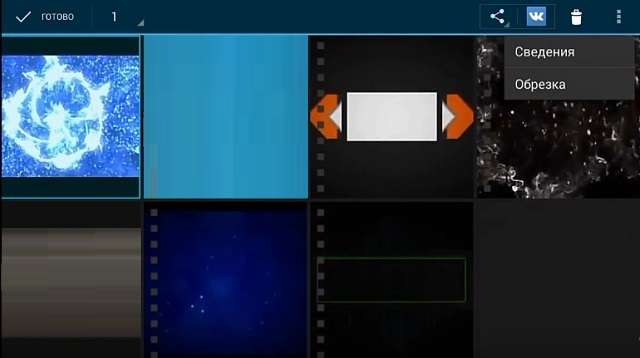
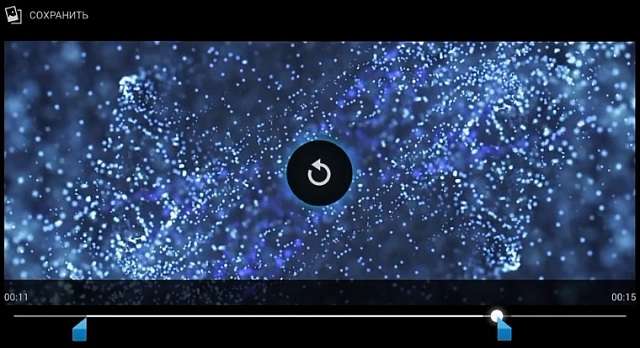
Обрезка видео на Samsung Android
Бесполезно описывать популярность смартфонов Samsung на базе операционной системы Андроид, поэтому стоит отдельно рассмотреть способ обрезать видеоролик на Андроиде конкретно на данной марке смартфонов. Процесс выполняется путем открытия галереи.
- Просто выберите свой клип и нажмите кнопку с тремя пунктирными кнопками (кнопка параметров), которую можно найти в верхнем правом углу. Перейдите в «Редактировать», затем «Студия», далее «Триммер видео».
- Когда откроется триммер Samsung, вам нужно использовать желтый маркер, чтобы продвинуть видео до того момента, отрезок которого необходимо вырезать или обрезать. В данном случае у вас появится возможность свободы выбора начальных и конечных точек.
- После завершения процесса обрезки и работы с нужным видеоклипом нажмите на кнопку «Готово».
- Затем появится всплывающее окно с просьбой ввести имя для обрезанного видеоклипа.

Обратите внимание
В отличие от стандартного метода обрезки видео на Android, Samsung не сохраняет автоматически обрезанный видеофайл. Поэтому вам нужно указать желаемое имя файла, а затем выбрать вариант «Сохранить как».
Теперь, имея видеоролик, сделанный с точной длиной, если вам нужно поделиться им с друзьями, родственниками или коллегами по работе, просто нажмите кнопку с тремя пунктирными кнопками для вызова контекстного меню.
Затем выберите опцию «Поделиться через», и работа готова к публикации и передачи по средствам интернет соединения.
Использование триммера AndroVid Video Trimmer
Как обрезать видео на телефоне Андроид


Современные гаджеты на Android обладают достаточной мощностью, чтобы редактировать видеофайлы. В сегодняшней статье вы познакомитесь с рядом утилит и онлайн-сервисов, которые помогут вам выполнить данные манипуляции.
Приступаем к обрезке видео
Прежде чем приступать к выбору утилиты следует заранее добавить медиафайл в память гаджета, если его создавали не помощью камеры.
Кроме того, желательно выполнить запись в одном из популярных форматов: МР4 или AVI. Затем переходим к одному из следующих вариантов.
YouCut
Сегодня Плей Маркет имеет множество приложений для редактирования видео. Но среди них присутствует лишь малая часть программ, которая заслуживает доверия, в том числе YouCut.
Данная утилита находится в свободном доступе и имеет все необходимое для выполнения поставленной задачи.
1. Загружаем и запускаем программу. Нажимаем на изображение «+», чтобы продолжить действия на главной странице.
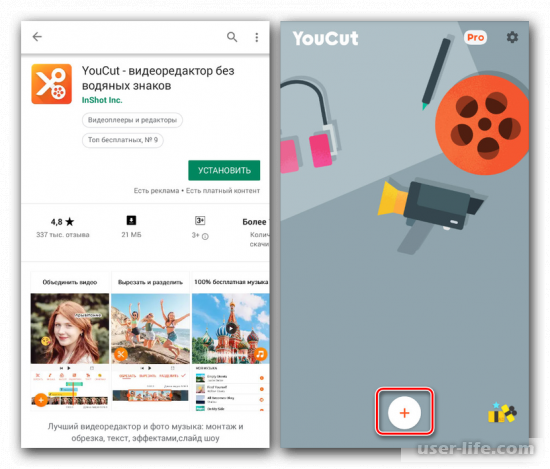
Утилита имеет платные инструменты. Но их покупка не является обязательной для обрезки видео.
Однако, если вы работаете с файлом большого формата, то в этом случае вы будете немного ограничены в редактировании.
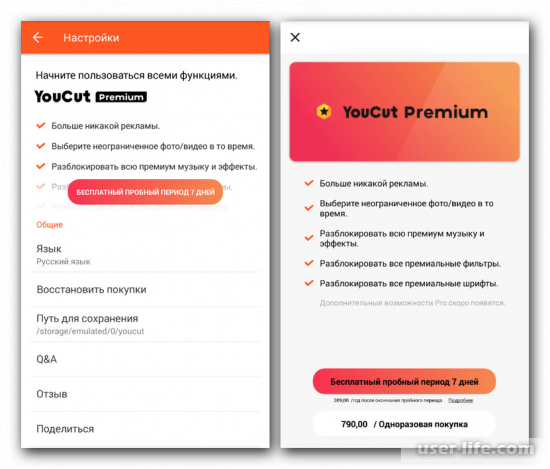
Кроме этого следует обратить внимание на раздел «Настройки», которые находятся также на основной странице.
2. После завершения подготовительных мероприятий переходим к медиафайлам.
Если в папке, где хранятся видео вашего файла нет, то еще раз проверяем его формат или перемещаем в другой каталог.
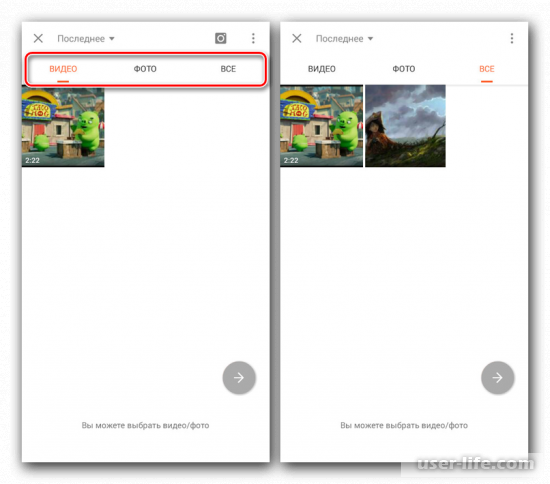
3. Выбираем в объекте «Видео» свой ролик, нажимаем на изображение стрелки и ждем, когда завершится обработка.
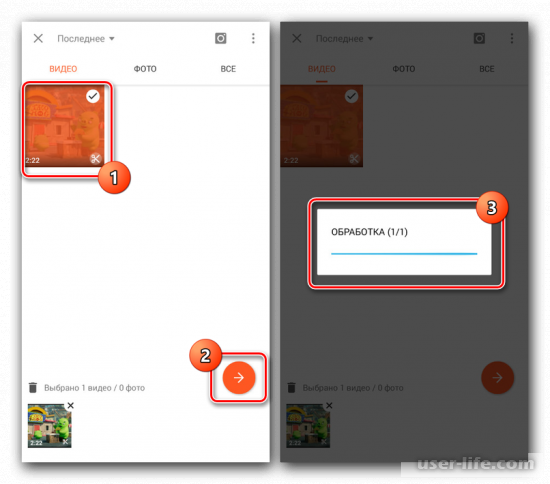
4. На первом этапе вы с помощью видеоплеера сможете перемотать запись. Нажимаем на надпись «Обрезать», расположенную внизу экрана.
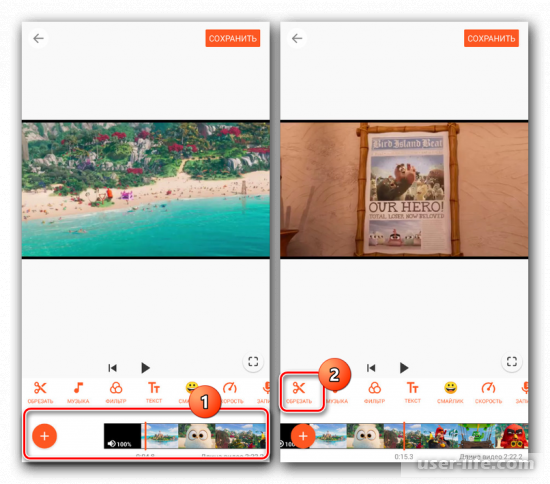
5. Выбираем одну из трех вкладок, где будет происходить редактирование. Выбрав первый вариант, вы сможете изменять часть файла и при этом, сохраняя запись.
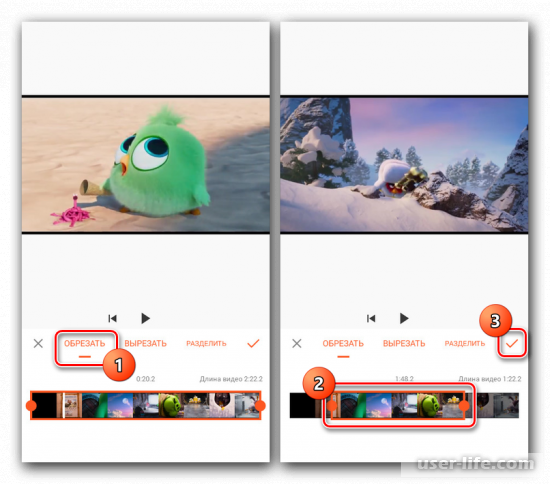
Работая в объекте «Вырезать», вы исключаете часть файла, но оставшаяся его часть не меняется.
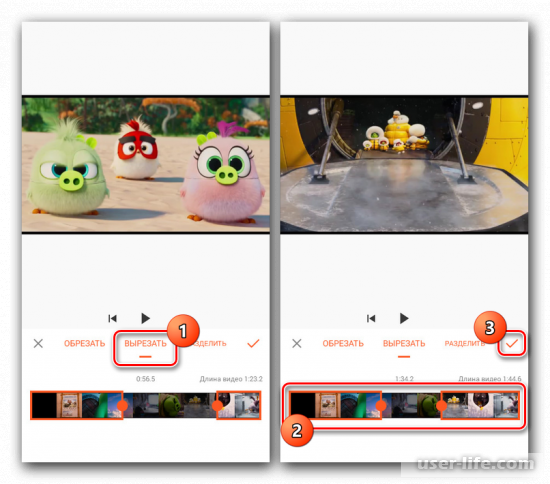
С помощью инструмента, находящимся в объекте «Разделить» вы делите видеофайл на два участка.
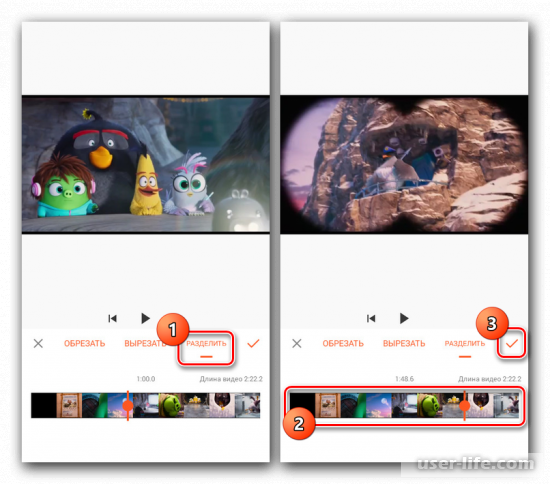
6. После проведенных изменений нажимаем на картинку с галочкой. Перед вами появится основная страница, где видеоряд будет изменен согласно ранее выполненных манипуляций.
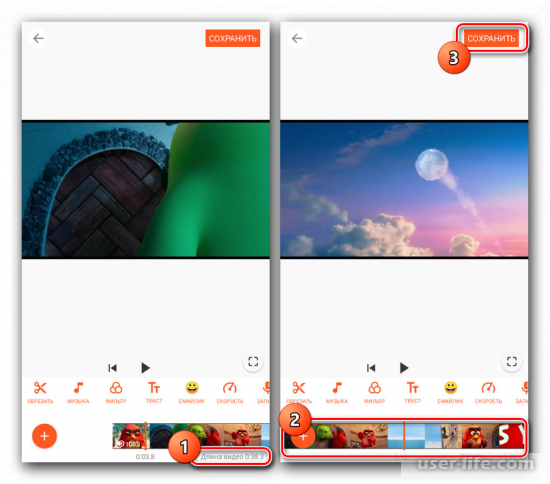
7. Нажимаем «Сохранить» и выбираем настройки качества. Их работа зависит от начального разрешения файла. Если у вас слабый смартфон, то могут возникнуть проблемы с редактированием.
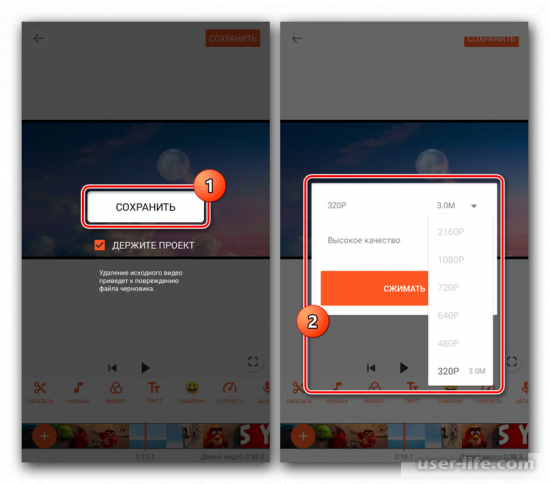
8. Продолжаем работу. Кликаем по надписи «Сжимать» и ожидаем окончания действия. Здесь инструкция по работе с YouCut завершается.
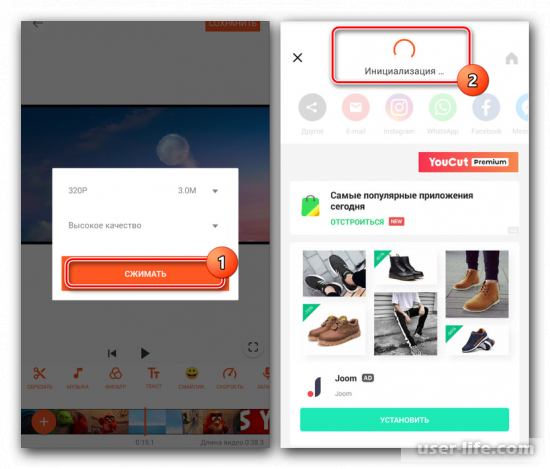
Google Фото
С помощью данной утилиты можно проводить редактирование, как изображений, так и видео. В этом случае в памяти гаджета должно быть в наличие видео, которое не редактировалось другими утилитами.
1. Устанавливаем и открываем приложение. Нажимаем на изображение меню. Выбираем объект «На устройстве».
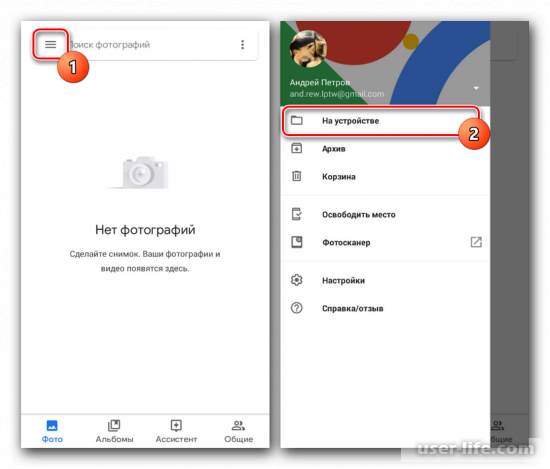
2. Кликаем на папку с видеозаписями. Нажимаем на выбранный файл, чтобы начать его воспроизведение.
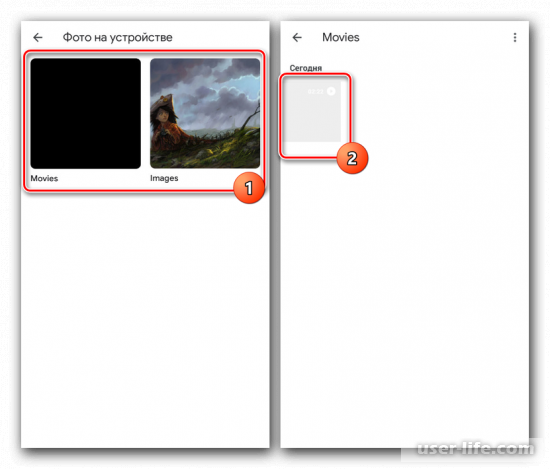
3. Остановить процесс можно при помощи специального значка. Для этого на него достаточно нажать.
После этого появляется страница, где вы будете проводить редактирование.
4. Воспользуйтесь двумя ползунками, чтобы выбрать нужный участок. Затем нажимаем «Сохранить».
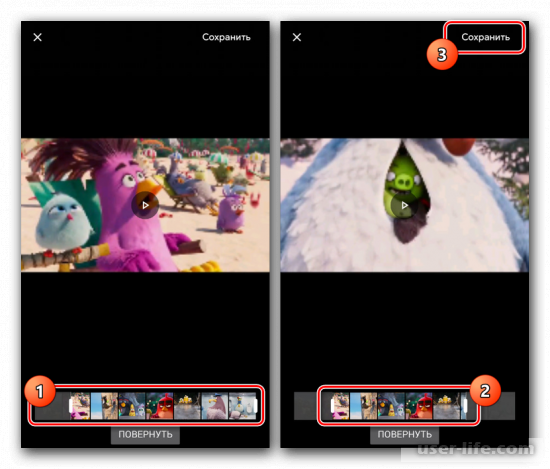
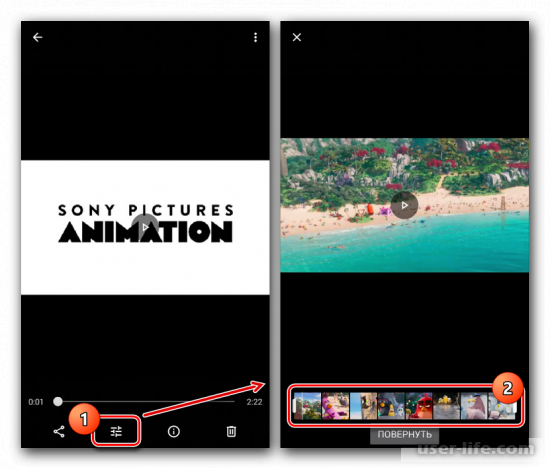
Если в первом редакторе вы можете полноценно производить изменения, то здесь ваши возможности будут ограничены.
Поэтому им пользуются достаточно редко. Но здесь вы не встретите рекламы и платных дополнений.
Онлайн-сервисы
Для выполнения поставленных задач в Интернете вы можете найти достаточное количество онлайн-сервисов. Ими можно пользоваться с помощью любого веб-браузера, не устанавливая приложения на устройство.
Существенный недостаток здесь – это наличие высоких требований к работе интернета и много рекламы.
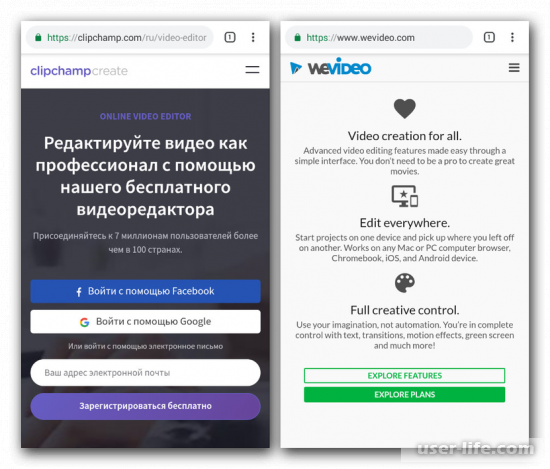
Итог
Описанные инструменты не единственная возможность для редактирования видео. Их можно заменить на другие утилиты Плей Маркета.
Кроме того, часть гаджетов имеет свое ПО, например «Галерея», с помощью которых выполняются частичные изменения видео. Этот способ возможен, если вы обладаете Android последних версий.
Не пропустите похожие инструкции:

Как обрезать музыку на Андроиде

Как восстановить Плей Маркет на Андроид

Как обновить Плей Маркет на телефоне Андроид вручную бесплатно до последней версии

Как установить сервисы Гугл Плей на Андроид

Как установить два ВатсАпа на один телефон

Как установить Плей Маркет на телефон Мейзу бесплатно

Как установить Сири на Андроид голосовой ассистент скачать бесплатно

Nox App Player как пользоваться установить эмулятор Андроид Нокс скачать на русском

Драйвера для прошивки Андроид через компьютер скачать установить

«В приложении произошла ошибка» Андроид что делать как исправить

Приложения для очистки телефона Андроид от мусора (программы скачать бесплатно)

Как удалить вирус с Андроида на телефоне (рекламный вручную бесплатно)
Комментариев пока еще нет. Вы можете стать первым!
Добавить комментарий!
Популярное

Как ускорить операционную систему Windows 10

Проверка IPhone на подлинность

Как добавить видео на канал Youtube (Ютуб)

Как удалить свою страницу Вконтакте

Чем открыть DJVU файлы — несколько эффективных способов

Как отформатировать жесткий диск

Как восстановить Windows 10

Как посмотреть статистику профиля в Instagram (Инстаграм)

Svchost exe грузит Windows 7
Создание домашней группы в Windows 10 (Виндовс 10)

Как установить Cкайп на компьютер

Как открыть командную строку Windows 8

Как установить драйвер DirectX на Windows
Как найти музыку по звуку онлайн на компьютере

Два Скайпа одновременно на одном компьютере

Как открыть порты в Windows 7

Таймер выключения компьютера

Как сделать браузер по умолчанию в Windows 10

Как скрыть друзей Вконтакте
Авторизация
Последние статьи

Как отключить брандмауэр в Виндовс 10

Как открыть дисковод на компьютере без кнопки

Чем открыть HEIC в Windows 7

Как переименовать диск в Windows 11

Пробная страница печати напечатана неправильно в Windows 10
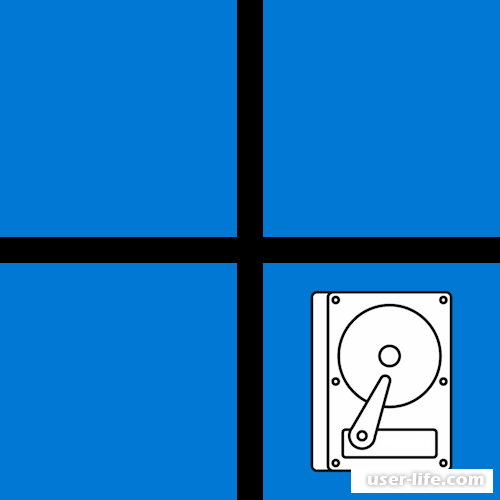
Как создать новый диск в Windows 11
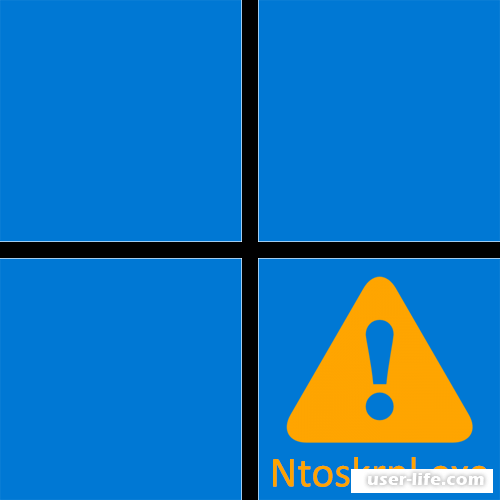
Синий экран Ntoskrnl.exe в Windows 11
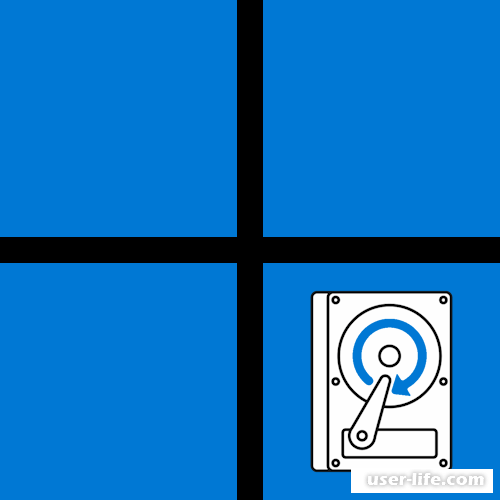
Инициализация диска в Windows 11
Источник: user-life.com